Ventilátor nélküli MacBook Air? Kisebb iPhone 6? iPhone 7? Apple konzol? Ezek jönnek:
 Rólunk
Rólunk
Ventilátor nélküli MacBook Air? Kisebb iPhone 6? iPhone 7? Apple konzol? Ezek jönnek:
Szupergazdag társadalom meets Népi hülyeségek: mindenki ismeri a zsákbamacskát, amikor ötszáz forintért kapsz egy nemtodmit, kibontod, és vagy valami kétszázötven forintos van benne, vagy egy hétszázas. A meglepetés öröme mindenesetre feledteti a megaláztatást.
Ezt az alapötletet pörgette maximális fordulatszámra az Apple, amikor bejelentette, hogy idén is kapható lesz január másodikán zsákbamacska a japán Store-okban.
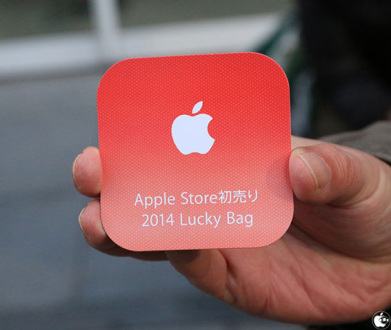
Hogy ez miért menő? Hát azért, mert tavaly 340 dolcsiért mindenki kapott egy százdolláros hátizsákot, egy százdolláros külső akkumulátort, majd csomagtól függően:
- egy 11 colos MacBook Airt
- egy iPad Airt
- egy iPad minit spéci fülhallgatóval, távirányítós kamerával, meg hasonlóval
- egy iPod nanót fülhallgatókkal, karpánttal, hordozható hangszóróval, stb.
A negyedik csomag volt a legértéktelenebb, de még ez is bőven többet ért 340 dollárnál, az első összeállítás hivatalos ára meg bőven ezer dolcsi fölött járt, szóval néhány szerencsés harmadáron jutott hozzá a csomaghoz.
Ilyesmit nyilván csak olyan társadalmakban lehet játszani, ahol az emberek különösebb aggodalom nélkül kiadnak 90 ezer forintot mindenféle hülyeségre, pontosabban a nemtudjákmire, szóval senki se féljen attól, hogy rövidesen nálunk is felbukkan az Apple zsákbamacska.
És két szürkébb, de a mi szempontunkból talán relevánsabb hír:
- a karácsonyi készülékaktiválási versenyt toronymagasan az Apple nyerte, az i-készülékek öntudatra ébredése volt a legjellemzőbb ünnepi tünet:
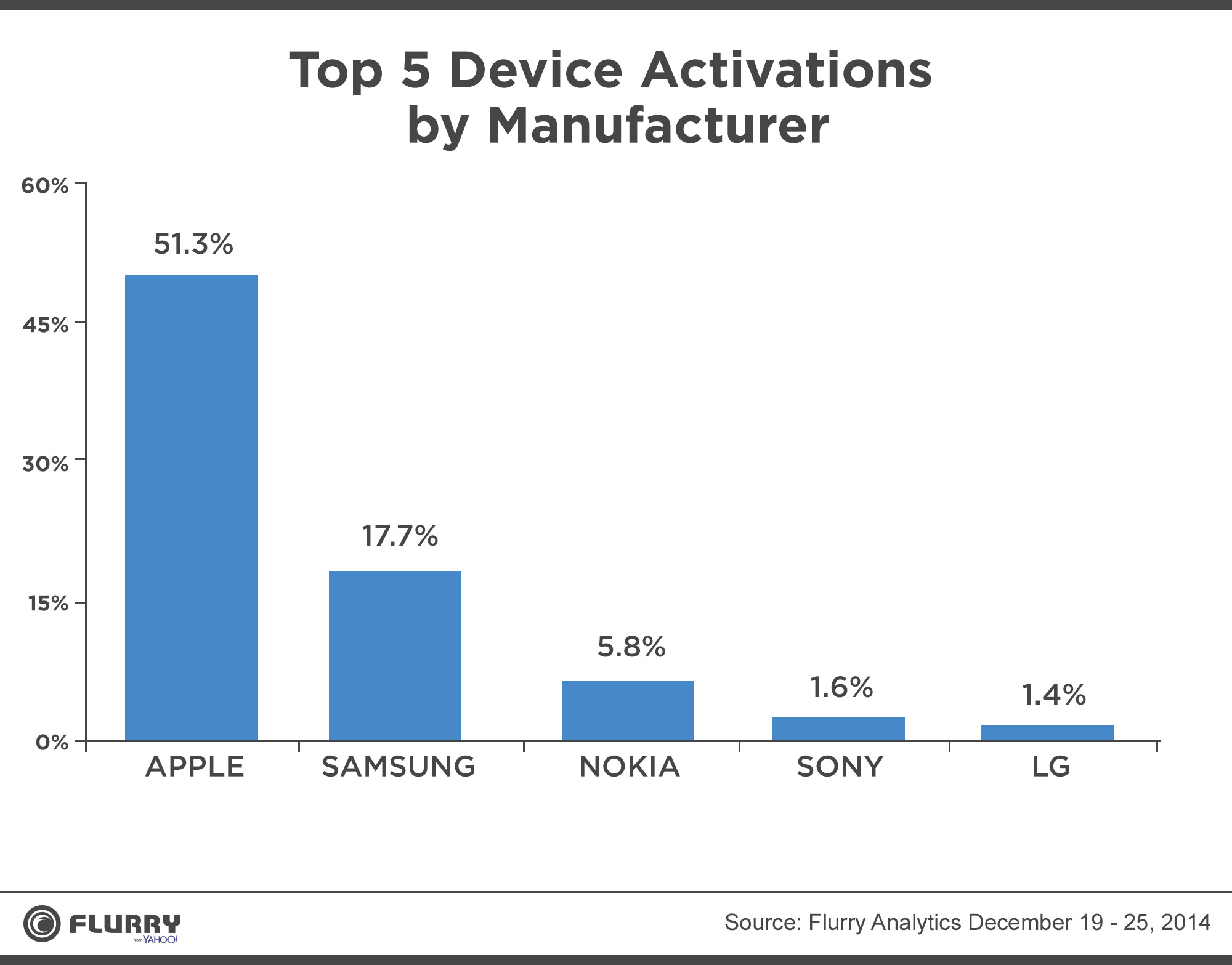
- a Flurry felméréséből az is kiderül, hogy az utóbbi három évben jelentős eltolódás volt érzékelhető, és a tabletek piacot vesztettek az óriás és közepes mobilokkal szemben:
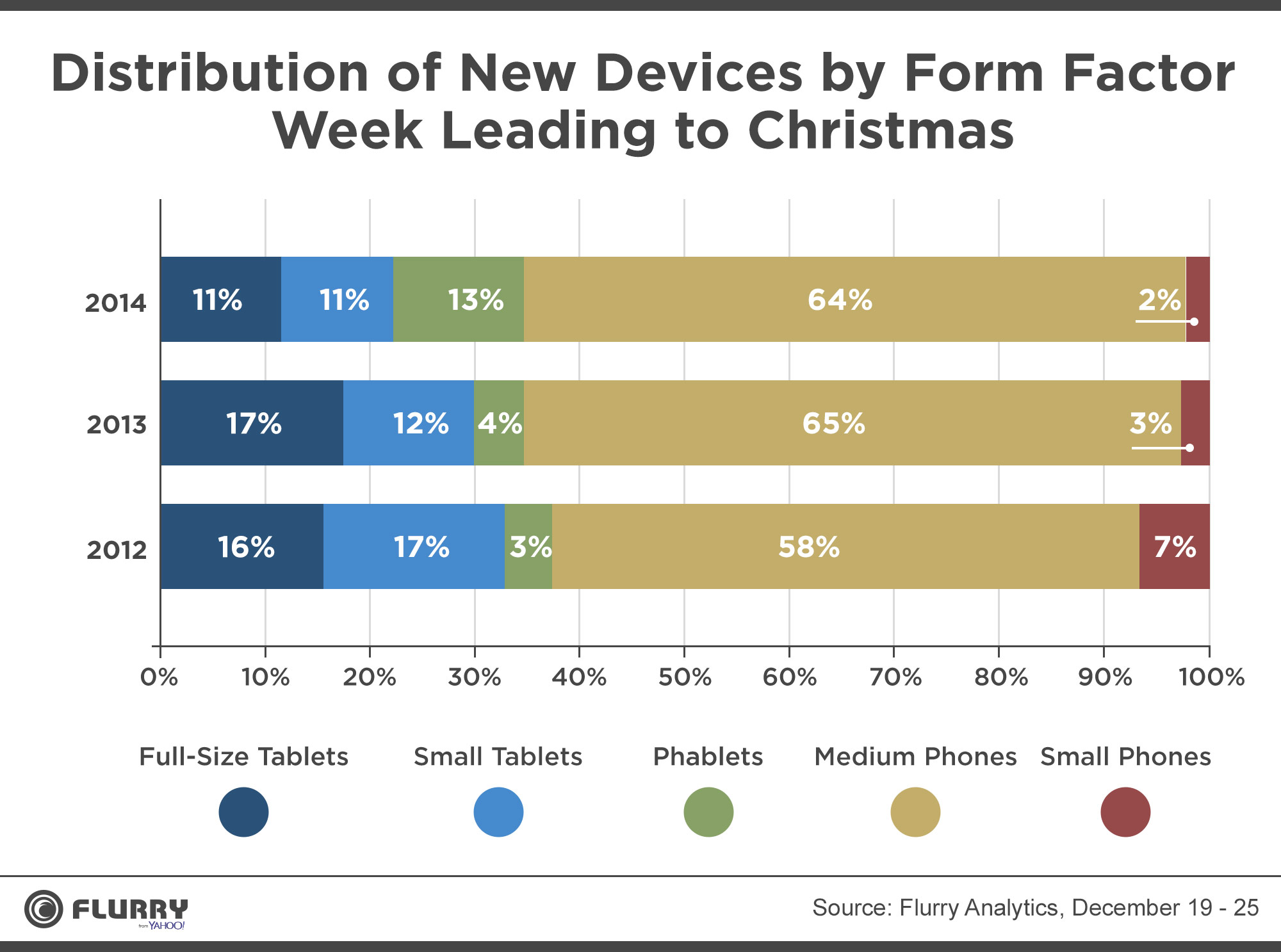
- valamint az Apple igazodva az EU-s előírásokhoz mostantól 14 napos pénzvisszatérítést kínál az App Store-ban és az iTunes Store-ban: ha nem tetszik, amit megvettél, jelented az Apple-nek és utalják vissza a pénzt. Csak annyi a dolgod, hogy ide kattintasz, majd belépés után leírod a kifogásod: ha nem telt még el két hét a vásárlás óta, az Apple visszautalja a pénzed. Mondjuk érdekelne, hogyan működik a rendszer, amikor valaki megvesz egy filmet, megnézni, majd öt nap múlva jelzi, hogy mégsem akarja olyan nagyon: hogyan oldja meg az Apple, hogy a vásárlásból ne legyen ingyenes kölcsönzés? Akinek van tapasztalata, írja le.
Észak-Korea egyelőre nem bombázta le se a Yotube-ot, se a Google Playt, se az Xbox és a Sony filmkölcsönzőit, szóval lépett az Apple is és elérhetővé tette az iTuneson az Interjút, a filmet, ami Kim Dzsongunnál állítólag kiverte a biztosítékot.

A gond csak annyi, hogy egyelőre kizárólag az Egyesült Államokban és Kanadában kölcsönözhető ki a film, de gondolom hamarosan több országban is elkezdik terjeszteni, ha a fent említett kettőt nem semmisítik meg elit öngyilkos alakulatok a következő 48-72 órában.
A kölcsönzés 6, a vásárolás 15 dollárba kerül, és akármi is lesz, már biztosan ez a Sony legsikeresebb online kiadott filmje ever, ami azért nem egy nagy állítás, ekkora reklámkampányt nem kapott még produkció, arról nem is beszélve, hogy az Interjút eredetileg rendes moziba szánták, szóval ez egy nagy költségvetésű szuperprodukció, nem egy tipikus online vagy dvd-s megjelenésre szánt olcsó vacak.
Bár sokak szerint csak annyi a különbség, hogy ez egy drága vacak. Amit muszáj elhinnem, hiszen még nem láttam a filmet, de ha az Ananász Expresszből, vagy az Ez itt a végből, Rogen és Franco két korábbi mozijából indulok ki, nehéz elképzelni, hogy az Interjú nem sírva röhögős, pedig állítólag nem az.
Akárhogy is, szerda óta 15 milliót hozott a film a Sony-nak és az iTunes hordozórakétái még csak most kapcsolnak be, szóval elképzelhető következménye lesz az ügynek, hogy az online premier felértékelődik és versenyképesnek fog tűnni a hagyományos, mozis bemutatóval is.
Fantasztikus bejglievést, cukortúladagolást és kütyükben gazdag, nyomogatásukban visszafogott, családdal töltött boldog karácsonyt mindenkinek. Mi is visszavonulunk most kicsit, miután az év minden napján gondoztuk a blogot. Azért a két ünnep között is látogassatok minket, lesz még szuper kontent 2014-ben is.
Jövőre nagy változások és meglepetések várhatóak tőlünk, megújul a blog kinézete, lesz új tartalom és az Appleblogshop is tartogat meglepit.
De ezt majd januárban. Addig is érezzétek jól magatokat.
Új sorozatunkban Gruber Kristóf iOS-fejlesztő mondja el az Apple-szolgáltatásokról a tutit. Rántja le róluk a leplet. Bétateszteli őket. Havi rendszerességgel kiválaszt egy témát, amivel kapcsolatban mindenki csak zavartan vakarja a fejét és elmagyarázza, hogyan működik, mire jó, mire nem jó. Második témája a Handoff, ami vajon mi, és mire számíthatunk vele kapcsolatban?
Az ősszel megjelent OS X Yosemite legfőbb újítása a Continutity, vagyis egy csokor olyan technológia, amik az iOS és az OS X jobb összjátékát teszik lehetővé. Ezek közé tartozik a telefonhívások és SMS-ek továbbítása a számítógépre, az Instant Hotspot, ami konfiguráció nélkül engedi használni telefonunk internetkapcsolatát, valamint a végre a két platform közt is működő AirDrop, amivel fájlokat küldhetünk át.
Csaba annak idején készített is egy videót, amiben összefoglalta a lényeget:
A mai cikkben azonban az utolsó funkcióra, a Handoffra koncentrálunk, mert mind közül ez a legizgalmasabb.
Mire jó a Handoff?
A Handoff célja, hogy munkafolyamatainkat egyik eszközről a másikra át tudjuk vinni menet közben. Például Macen kinézzük a térképen az útvonalat, majd a térkép aktuális állapotát egyszerűen átkérjük az iPhone-unkra, rábízva magunkat a zsebünkben lapuló telefonunk navigációjára. Vagy a metrón megkezdett cikk olvasását munkahelyünkre megérkezve erőfeszítések nélkül folytathatjuk a nagy kijelzőn. Vagy otthon a kanapén az iPadünkön.
Hogy kell használni?
Na, ezzel kapcsolatban elég vegyes érzelmeim vannak. Egyrészt ugye elméletben marha egyszerű minden: egyik eszközünkön elindítjuk a Handoffot támogató alkalmazást, majd a másik közelébe (2-10 m) érve azon meg fog jelenni egy ikon. Ha ezt megnyomjuk, elindul a program a másik eszközön, majd betölti azt a dokumentumot, amit a kezdeményező kütyün néztünk korábban.
Boom.
A valóság ezzel szemben az, hogy egy csomó tényezőnek együtt kell állnia ahhoz, hogy minden működjön, de a dolog misztikus és kibogozhatatlan jellege miatt talán akkor jársz a legjobban, ha a technikai paraméterek tisztása mellett minden teliholdnál feláldozol egy kakast Steve Jobs szellemének.
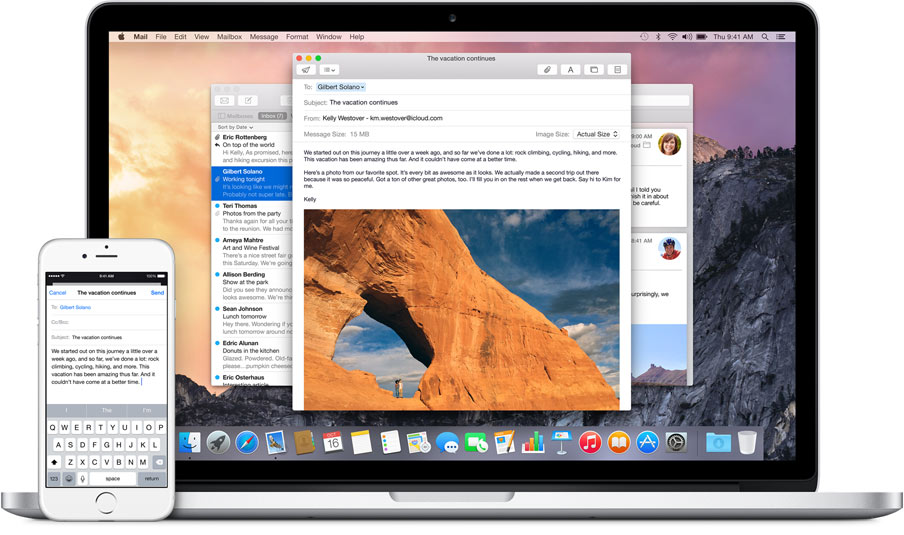
![]()
De térjünk vissza a technikai háttérre: fontos tudni, hogy nem minden eszköz támogatott, és erre a grafikus felületen tulajdonképpen semmi sem hívja fel a figyelmet (de itt találsz egy kis segítséget). 2012-es vagy újabb Mac, iPhone 5, iPad mini vagy iPad 4 kell hozzá minimum. Erre azért van szükség, mert a Handoff Bluetooth Low Energy-t használ a közelben lévő eszközök megtalálására, ami pedig csak a fentiekben van. Próbálkoztak régebbi gépekkel is, úgy, hogy külső Bluetooth modulokat aggattak rájuk, de a szoftver módosítása nélkül sajnos nem működött a varázslat.
A második kritérium, aminek teljesülnie kell: az összes eszközre ugyanazzal az Apple accounttal kell bejelentkeznünk. Miért van erre szükség? Ez pont nem egy idegesítő körülményeskedés: ugye te sem szeretnéd, ha egy kávézóban a szomszédos asztalnál ülő fickó weboldalai jelennének meg a te monitorod sarkában? (Na jó, de ő biztos nem szeretné.)
Végül pedig, ahogy már utaltam rá, egymás közelében kell lenniük az eszközöknek. Elméletben nincs szükség semmiféle hálózatra, tehát kikapcsolt WiFi-vel, vagy repülő mód mellett is működik minden, és a tesztjeim során ezt sikerült is igazolni, de azért tegyük hozzá, hogy internet nélkül nincs sok értelme a funkciónak.
Persze az sem árt, ha a Handoff és a Bluetooth be van mindenhol kapcsolva, igaz, alapállapotban bekapcsolja nekünk az Apple: iOS-en a Beállítások → Általános → Handoff és javasolt alkalmazások → Handoffot kell bekapcsolni, OS X-en pedig szintén a Rendszerbeállítások → Általános paneljén kell a keresni a Handoff engedélyezése menüpontot.
Lássuk, miként működik a gyakorlatban: amikor a Handoff-kompatibilis alkalmazás olyan képernyőn van, amit át lehet vinni a másik eszközre, akkor vadul elkezdi küldözgetni az ezzel kapcsolatos információt a világba, és ha ott van a közelben egy minden fenti feltételnek megfelelő másik eszköz, akkor az befogja a jelet és megjeleníti a megfelelő ikont a kijelzőjén.
iOS-en a lockscreen bal alsó sarkába kerül ki a program, illetve a dupla home gombra előugró multitasking nézet mínusz egyedik lapja is ez lesz, így nem szükséges a folyamat átvételéhez a lockscreent előhoznunk. OS X-en szintén kétféleképpen jelenik meg a kapcsolt eszközökön futó appok listája: a Dock mellett egy bal oldali mellék-dokkban (a sarokban a küldő eszköz sematikus rajzával), illetve a ⌘-Tabos alkalmazás váltóban is beékelődik a -1. helyre.
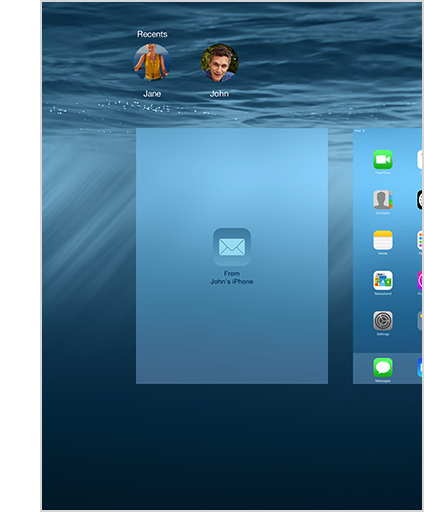
Amikor aktiváljuk a Handoffot, akkor az operációs rendszer elindítja a vezérlőprogramot, majd átadja neki a Bluetooth-on érkezett adatcsomagot, ami nagyjából annyit tartalmaz, hogy mit kell megjeleníteni. A Numbers például megkapja a dokumentum azonosítóját (ezt elkezdi letölteni az iCloudról, ha még nincs letöltve), valamint hogy hová kell görgetni. A Safari a megjelenítendő URL-t küldi át, stb.
Handoff alkalmazások
Az Apple a rendszer majdnem minden programját felkészítette a Handoff kezelésére:
- Mail
- Jegyzetek
- Üzenetek
- Naptár
- Safari
- Emlékeztetők
- Kapcsolatok
- Térkép
- iWork (Pages, Numbers, Keynote)
Kétségkívül a Safari a leghasznosabb, de azért a többi funkció is jól jöhet néha. Mindössze két program nem kapta meg a támogatást: az iTunes/Zene és a Facetime/Telefon. Pedig az sem lett volna rossz, ha a telefonhívásokat nem csak a számítógépről tudjuk átadni telefonra, hanem visszafelé is működne a dolog, de ennek nyilván volt valami technikai akadálya. Az iTunes meg nem mai gyerek, gondolom a programkód volt túl elavult ahhoz, hogy a Handoffhoz hasonló modern dolgokat csak úgy belerakjanak.
Az viszont remek hír, hogy az Apple a fejlesztők számára is lehetővé tette a Handoff használatát. Csak pár sor programkódot kell beépíteniük az alkalmazásaikba, minden mást a rendszer intéz. A dolog úgy van kitalálva, hogy csak akkor működik, ha a fejlesztőnek van Mac-re és iOS-re is appja a Store-ban, mert ezek aláírását veszi figyelembe a Handoff. Az tehát nem működik, hogy az egyik fejlesztő Mac-es appja a másik fejlesztő iOS appjába irányítja a felhasználót.
Van azonban egy kiskapu: Handoffot weboldalak is támogathatnak. Így tehát az lehetséges, hogy mondjuk a gmail.com-ot Mac-en böngészve az iPad-ünkön megjelenik a Gmail ikon, és felhúzva a lockscreen sarkát a Gmail app nyílik meg a megfelelő helyen. (Nem mintha a Google megcsinálta volna, de megtehetné.) Ugyanígy működik visszafelé is: egy iOS alkalmazás megnyithat egy weboldalt a Macen. Webalkalmazások előnyben.
Technoblabla
Technikailag a Handoffért a sharingd process felelős. A hirdetés, a futó alkalmazással kapcsolatos információ szórása maga egy kis JSON (rövid, olvasható, XML-szerű adatformátum), amit a szerver megkap, mikor a program kéri, majd a hirdetés leállításáig szór. Ugyanez a process fogadja a beérkező kéréseket is. Az ismert eszközök kéréseire azonnal reagál a megfelelő ikon kirakásával, az újakkal pedig először leegyezteti a megfelelő kulcsokat. A kulcsok az iCloud bejelentkezések közt resetelődnek, ezért is van az, hogy egyrészt az újra bejelentkezés általában megoldja, ha nem látják egymást az eszközök, másrészt a bejelentkezés után az első ikon megjelenéséig akár fél perc is eltelhet, mert a kulcsok generálása, lekérése, hitelesítése és cseréje sajnos nem mindig gyors.
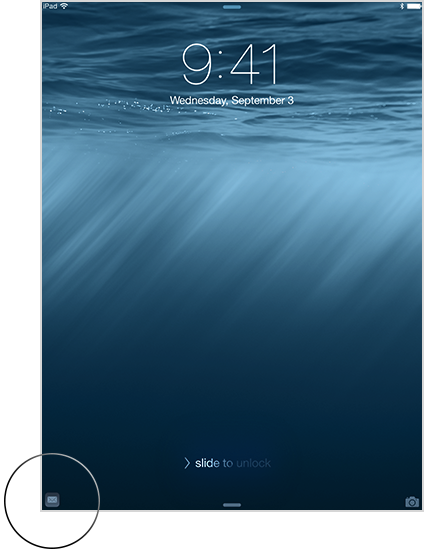
A Handoff tecnhológia amúgy bármely két eszköz közt működik, így akár Mac-Mac vagy iPhone-iPhone közt is, nem csak a platformok közt keresztben. Egy hirdetést akárhány másik eszköz láthat, így pl. a Macünkben nyitott weboldalt az iPhone és az iPad is mutatni fogja. A másik irányban viszont lusták voltak, az iOS és az OS X is csak egy hirdetést jelenít meg egyszerre, annak ellenére, hogy tervezéskor biztos vagyok benne, hogy több eszköz megjelenítésével is számoltak. Tehát ha iPhone-on és iPad-en is megnyitunk egy weboldalt, akkor senki sem tudja megmondani előre, hogy melyiket fogjuk látni a kettő közül egy Mac-en, de mindenképp csak az egyiket. (A két iOS eszköz persze a másikon megnyitott oldalt mutatni fogja.)
A legtöbb program úgy van leimplementálva, hogy a hirdetés addig érvényes, amíg a program ablaka aktív. A képernyőzár, vagy másik programra váltás tehát azonnal leállítja a Handoff szórását.
Az Apple Watch programozói dokumentációját nézegetve egyébként az az érzésem támadt, hogy a Handoff igazából az óra támogatásához született meg, iOS-re és OS X-re pedig csak azért került át, mert az ehhez szükséges rendszerek nagy része amúgy is meg lett írva. Az óra Glance-ei és értesítései a Handoff protokollt használják a telefonnal való kommunikációra.
Problémák
A jelenlegi (10.10.1 és 10.10.2 béta) OS X-ek nem különösebben tolerálják a több felhasználó egyidejű használatát, így időnként problémánk akadhat a Handoffal. Amikor úgy gondoljuk, hogy minden feltételnek megfelelünk (és a kakas is megvolt), akkor jelentkezzünk ki, majd újra be iCloudba minden érintett eszközön, szépen lassan, egyenként, ez valószínűleg meg fogja oldani a problémát.
Megjegyzés
Az egész Handoff dolog nem keverendő a "Handover"-rel, ami telefonhálózatokban a különböző eszközök közt átadott hívás átadásának folyamatát jelenti. A telefonról számítógépre átjuttatott hívás tehát "handover" (a Continuity keretein belül is), de az egy teljesen más technológia, mint amiről itt beszéltünk.